Word 表に文字を入力すると空白ができる
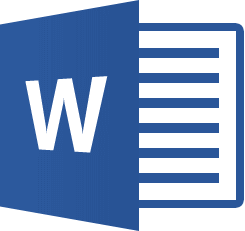
表の作成方法からさまざまな編集方法ついて学習しましょう。
Word2021/Word2019/Word2016

表に文字を入力すると空白ができる

表のセルに文字を入力する時の移動方法
セルに文字を入力するときは、入力したいセルの中でクリックすると、セル内にカーソルが点滅して、文字が入力できるようになります。
カーソルを次のセルに移動させるには、キーボードの[Tab]キーを使います。
カーソルの移動のときに[Enter]キーを使ってしまう方が多いのですが、[Enter]キーは、セルの中で改行されて、そのセルの行の高さが伸びてしまうので、セル内の文字の移動には、[Tab]キーを使いましょう。
■操作方法は下記のとおりです。
1.任意のセルに入力します。
2.[Tab]キーを押します。
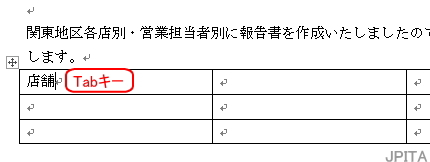
※参考
方向キー[↑、↓、←、→]を使うと、各キーの向きに対応するセルへ移動することができます。
《操作結果》
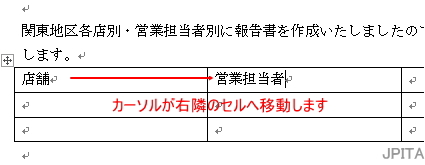
■関連ページ
表を作成するには?
入力済みの文字列を、表の形に変更したい
表形式を解除して、罫線のない文字列にしたい
入力した文字列に合わせて列幅を調整したい
文字列を列幅に合わせて均等に割り付けたい
表内の文字列の配置方法は?
表で簡単な計算をしたい
2ページ以降にも1ページと同じタイトルをつけたい
表の中の内容を数値の高い順番に並べ替えたい